In diesem Beitrag wird die Installation von ecoDMS Server auf einem Synology NAS via Docker beschrieben.
Dies ist eine aktuellere Anleitung zu Version 21.06 von ecoDMS die wir mittels Docker auf dem Synology NAS installieren werden.
System-Voraussetzungen von ecoDMS (Stand: 15.08.2021)
Zuerst muss Docker auf der DiskStation installiert sein, falls nicht, kann dies über das Paketzentrum vorgenommen werden.
Dann öffnen wir die Systemeinstellungen und navigieren zum Punkt Gemeinsamer Ordner.
Jetzt erstellen wir folgende Ordner:
- ecoDMS Backup
- ecoDMS Scaninput
- ecoDMS Restore
Wenn das erledigt ist, öffnen wir die FileStation und gehen in den Ordner docker. Darin erstellen auch einen Ordner namens ecoDMS-Daten.
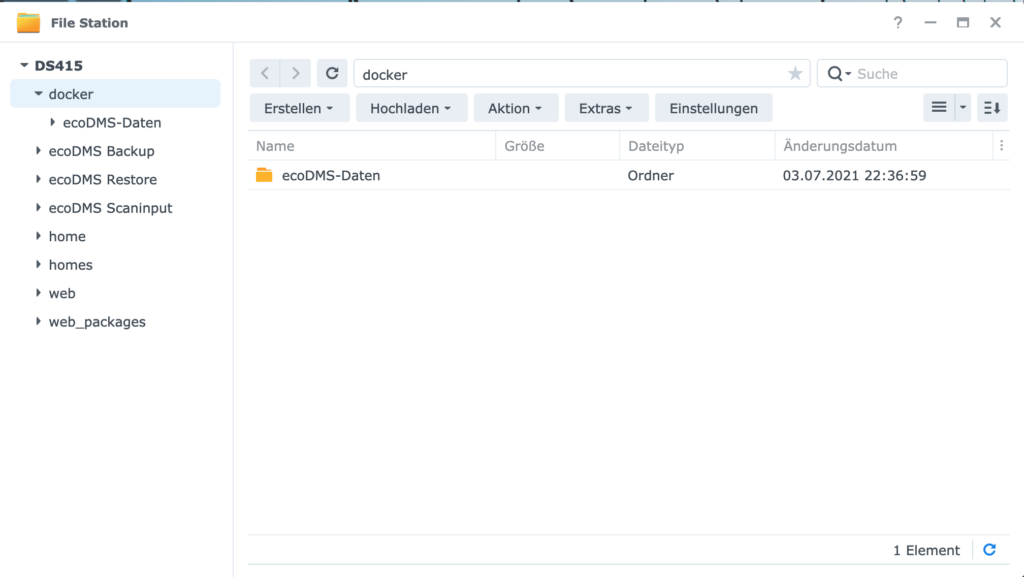
Nun können wir mit der Installation beginnen und öffnen Docker. Dann wählen den Reiter Registrierung aus und tippen oben rechts in der Suchleiste ecodms ein.
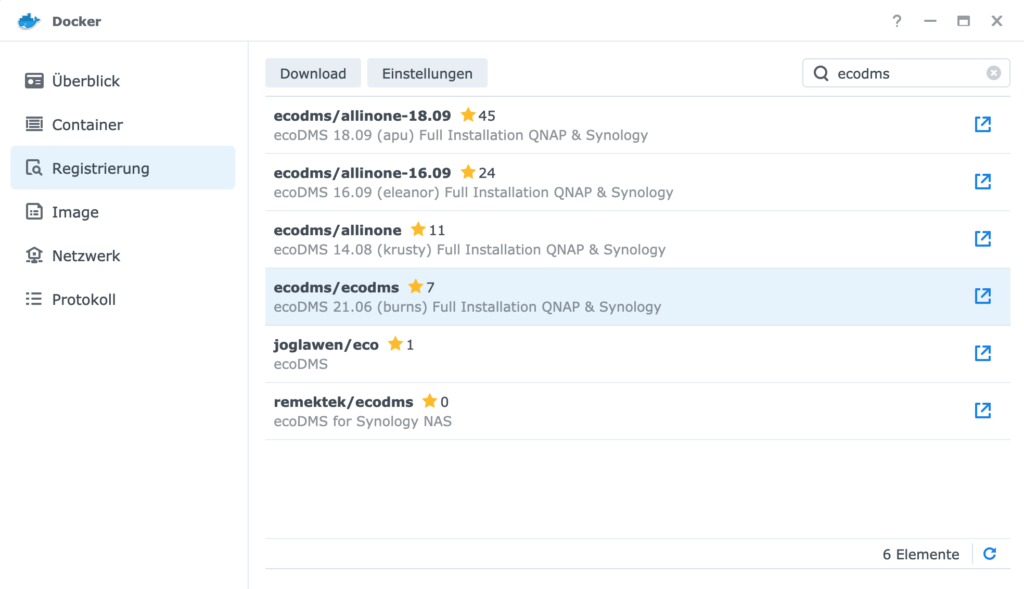 Dann makieren wir ecodms/ecodms 21.06(burns) und klicken anschließend auf den Download-Button.
Dann makieren wir ecodms/ecodms 21.06(burns) und klicken anschließend auf den Download-Button.
Bei der Version wählen wir latest aus und bestätigen.
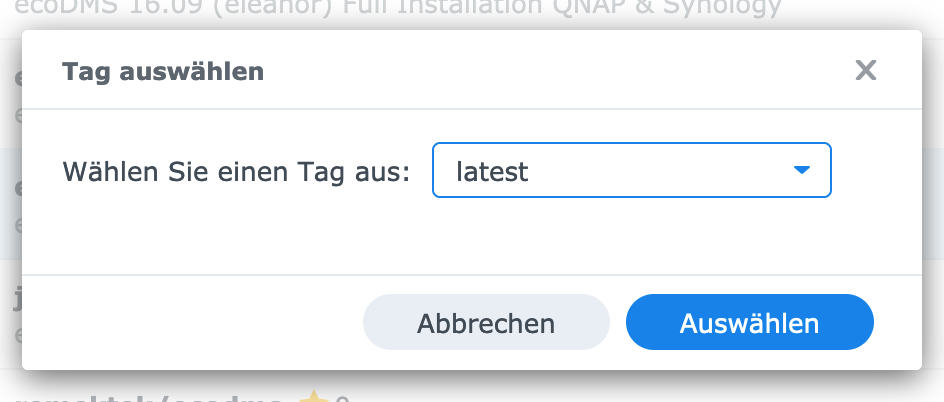
Es wird nun das Image heruntergeladen.
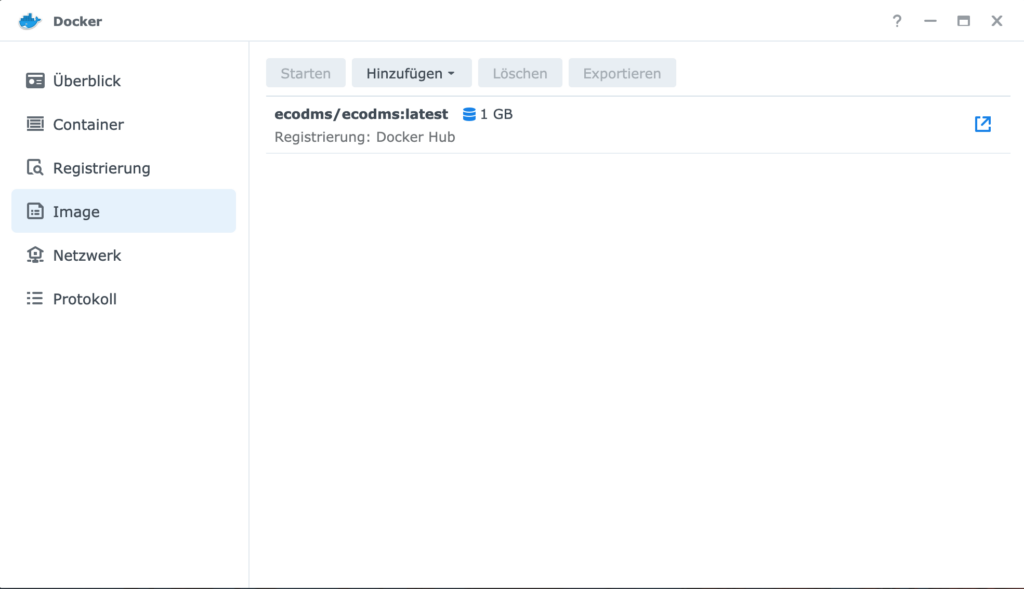
Wenn das Image vollständig heruntergeladen wurde, klicken wir nun auf Starten.
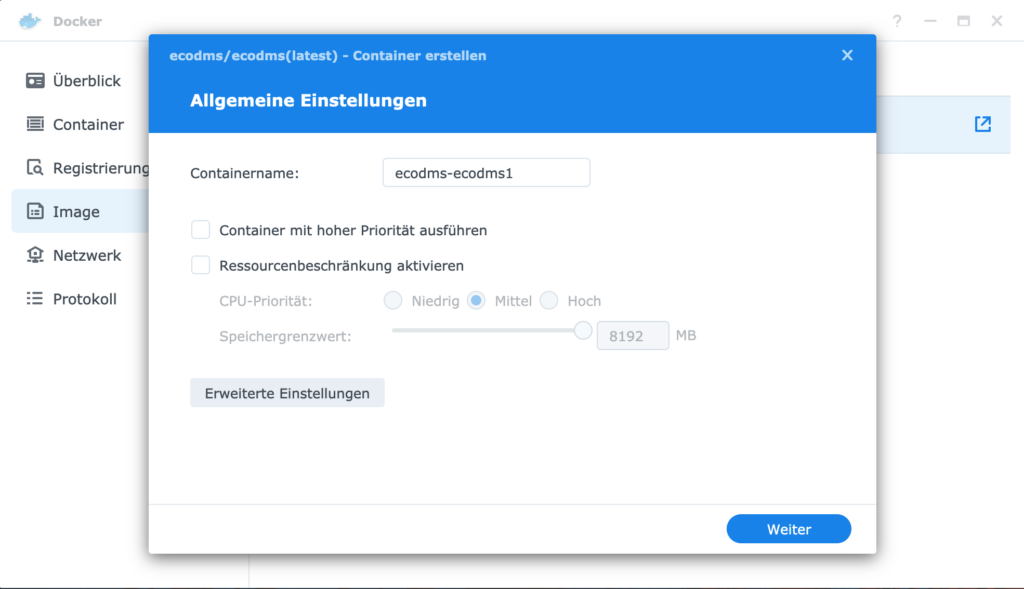
Dann passen wir uns ggf. den Containernamen an und gehen anschließend in die Erweiterten Einstellungen.
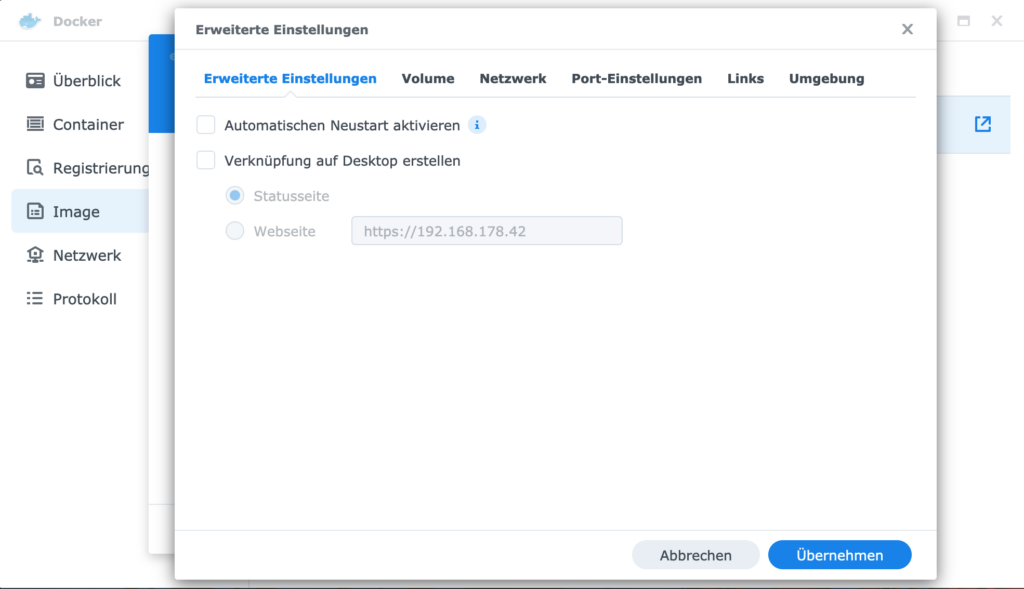
Hier können wir einen Hacken bei Automatischen Neustart aktivieren setzen.
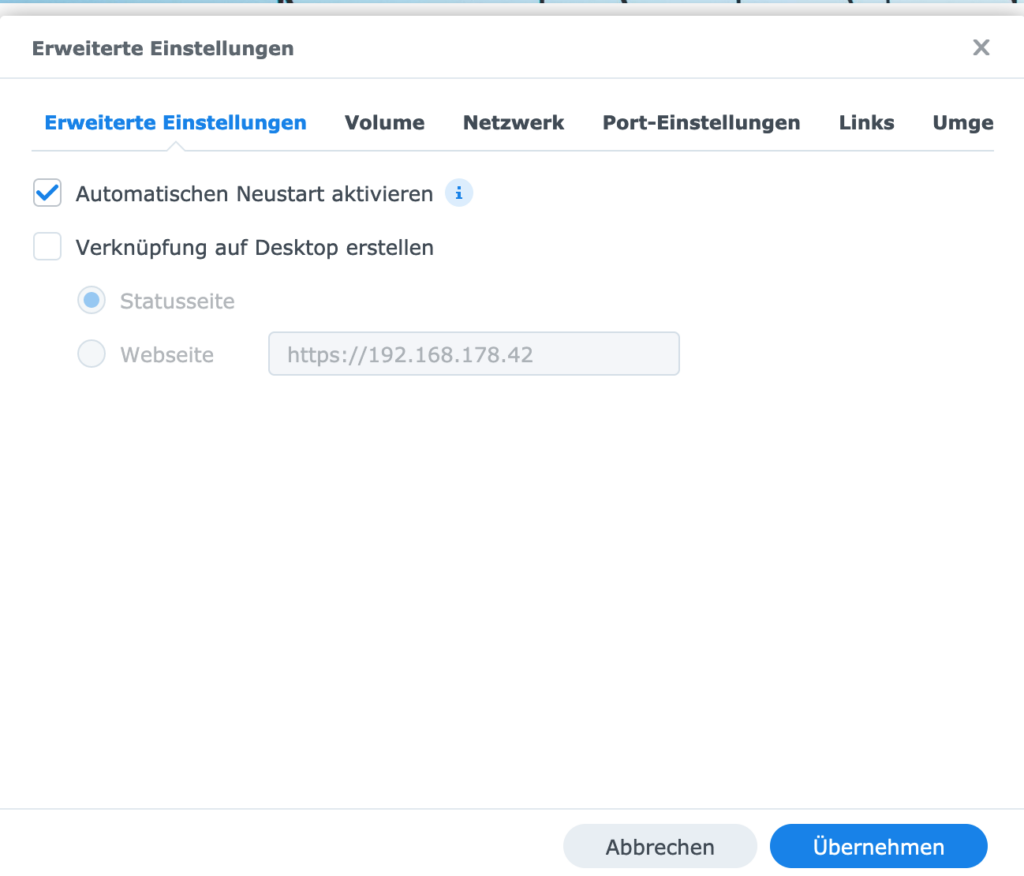
Bedeutet wenn die DiskStation neugestartet wird, dass der Container anschließend auch wieder gestartet wird.
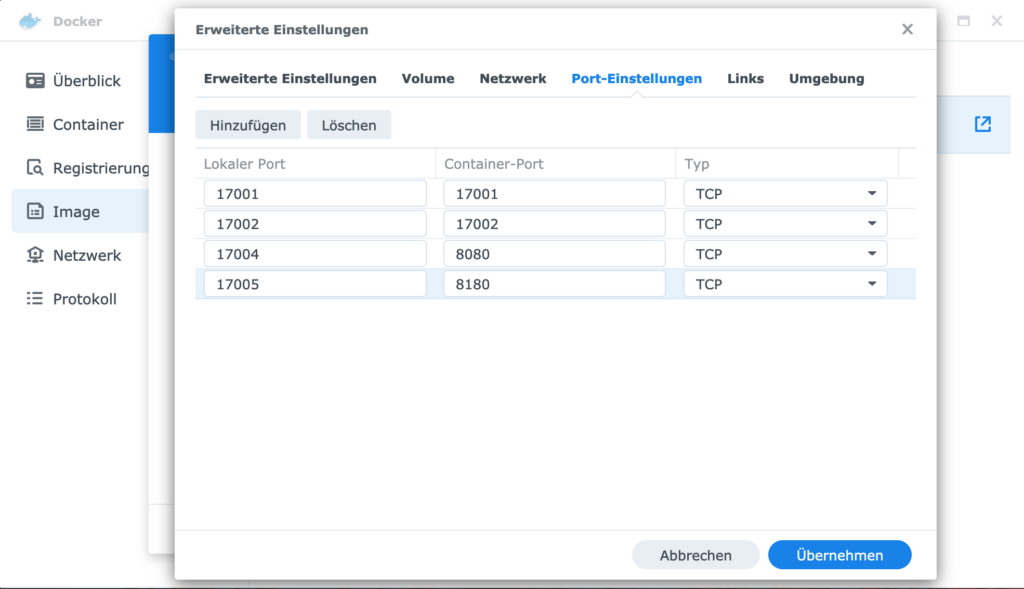
Hier legen wir die folgenden Ports fest. Diese müssen auch im Router auf die IP der DiskStation weitergeleitet werden.
- 17001 (ecoDMS) → Zugriff über ecoDMS Connection Manager (17001)
- 17002 (ecoDMS) → Zugriff auf die Datenbank
- 8080 (Weboberfläche) → Zugriff von außen über Port 17004
- 8180 (API) → Zugriff von außen über Port 17005
Zum Schluss legen wir noch unter Volumes die Mountpfade fest.
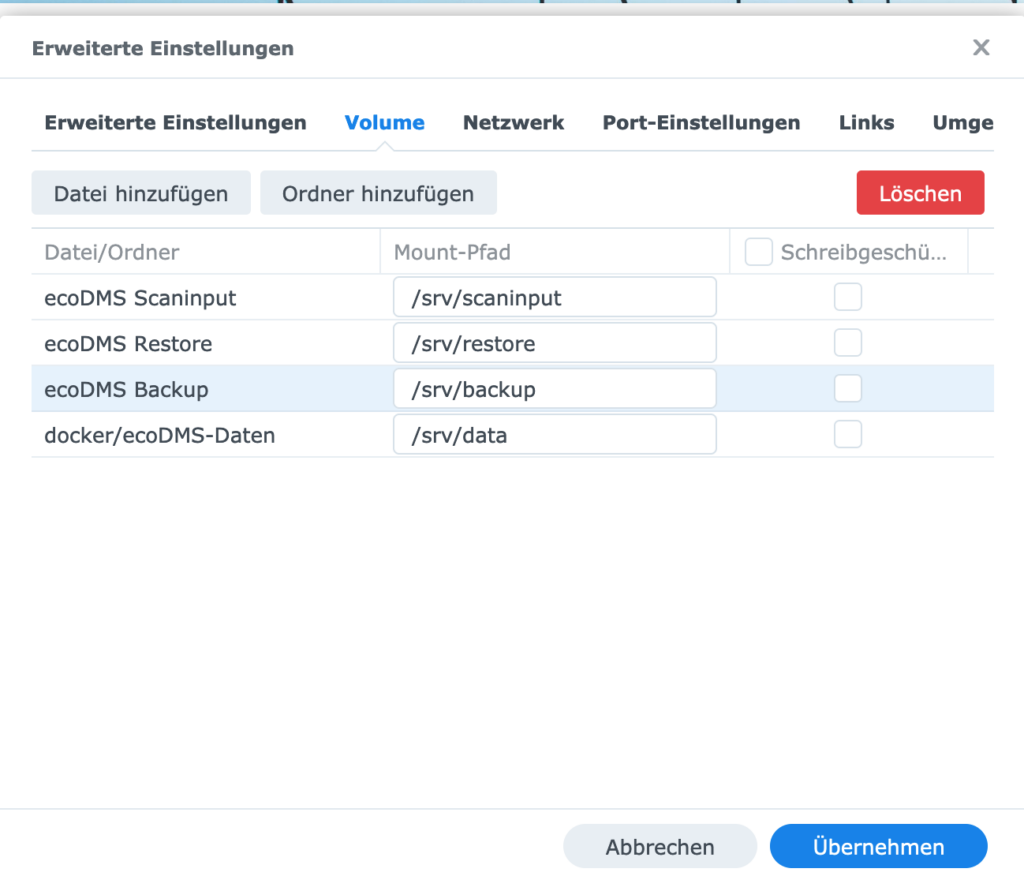
Dann übernehmen wir diese Einstellungen.
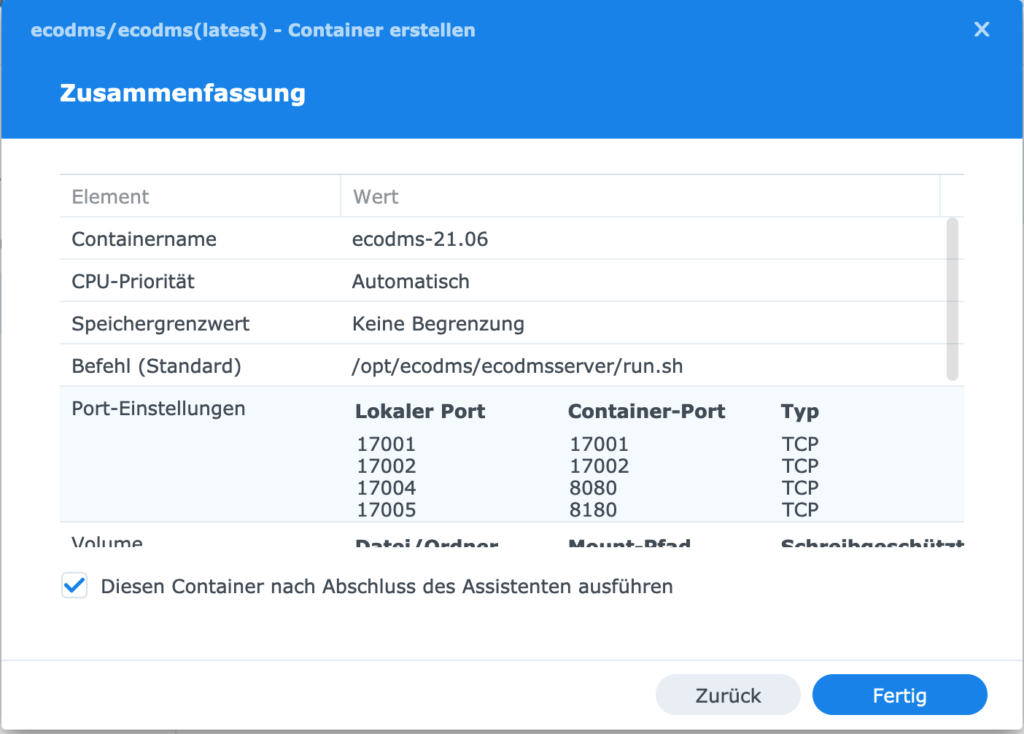
Und schließen die Konfiguration ab mit klicken auf Fertig.
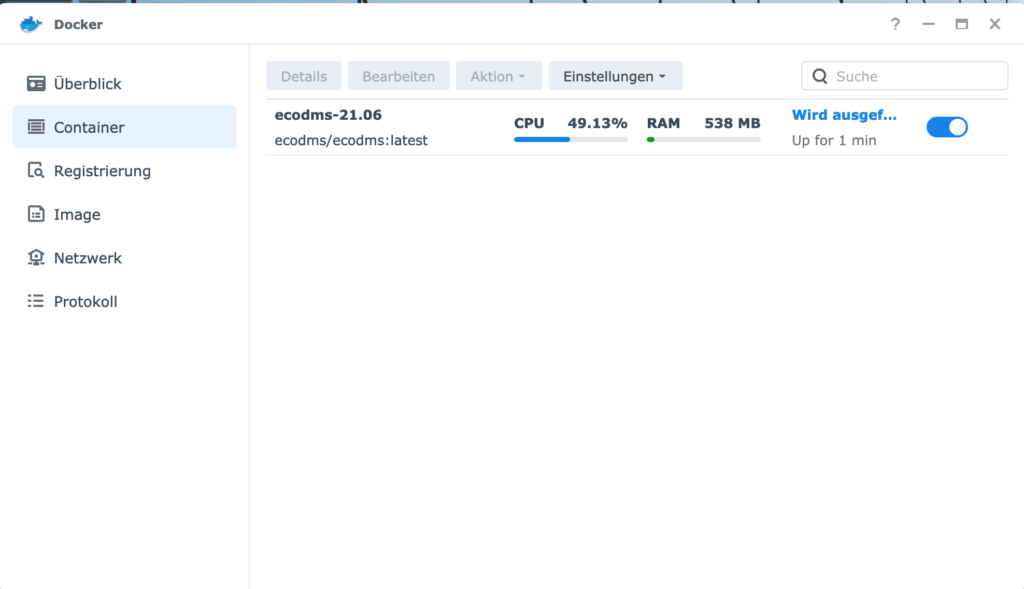
Um nun die ecoDMS richtig benutzen zu können, laden wir uns den ecoDMS Client herunter und installieren ihn.
Dann starten wir den ecoDMS Connection Manager und erstellen ein neues Profil.
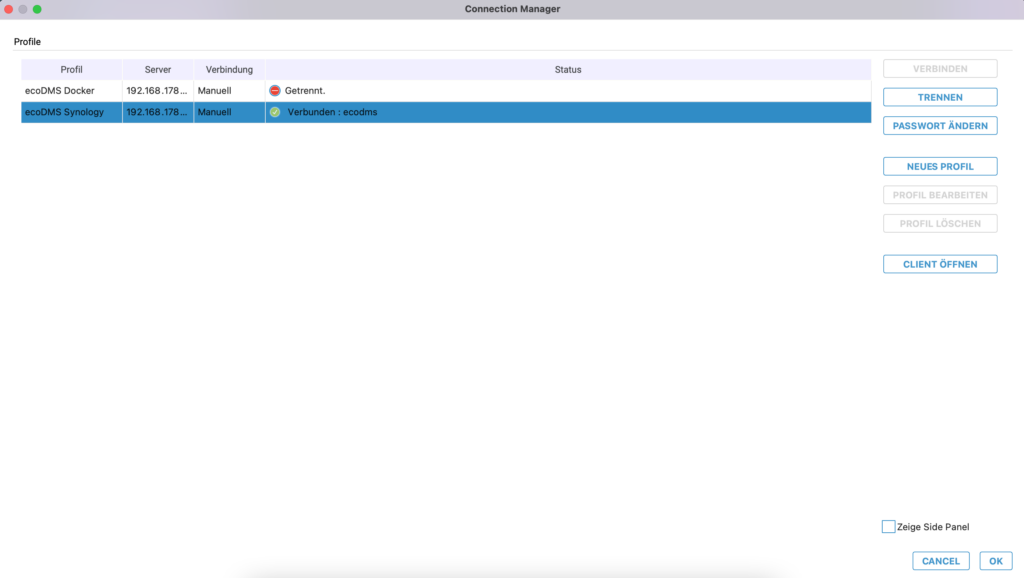
Neues Profil erstellen
Nun geben wir die Standard Logindaten ein. Diese können im Programm hinterher geändert werden bzw. ein neuer Benutzer erstellt werden.
Server: IP/Hostname der Synology NAS
Benutzername: ecodms
Passwort: ecodms
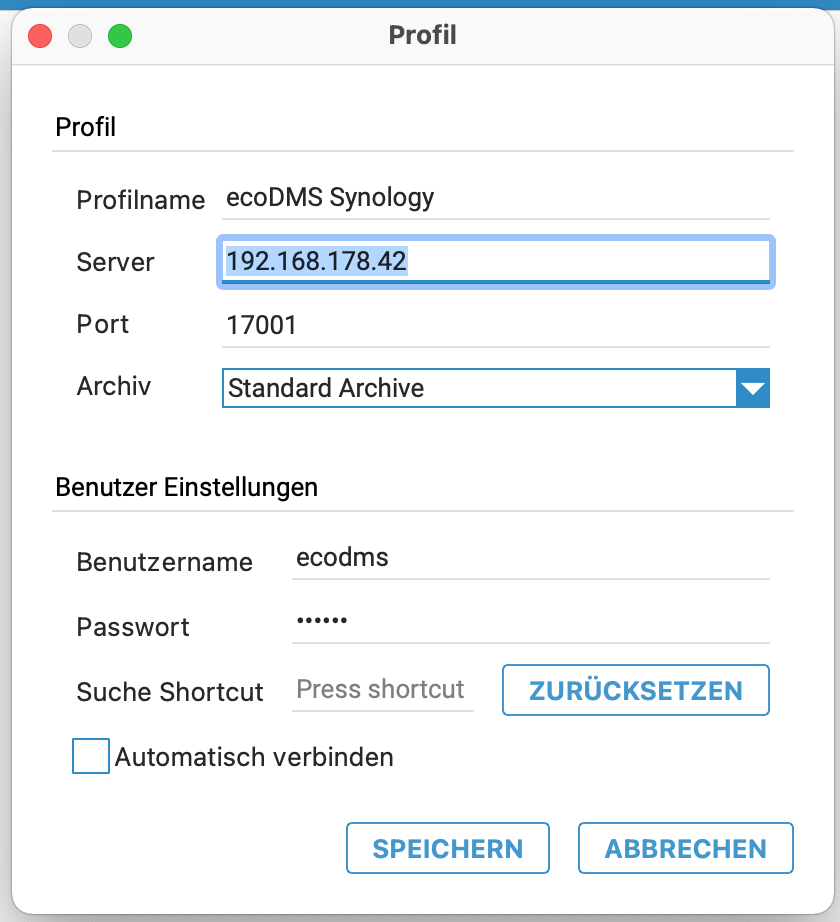
Als letzten Schritt, speichern wir das Profil ab und verbinden uns dann mit diesem. Daraufhin können wir den Client öffnen und somit nun die Dokumentenverwaltungs-Software benutzen.
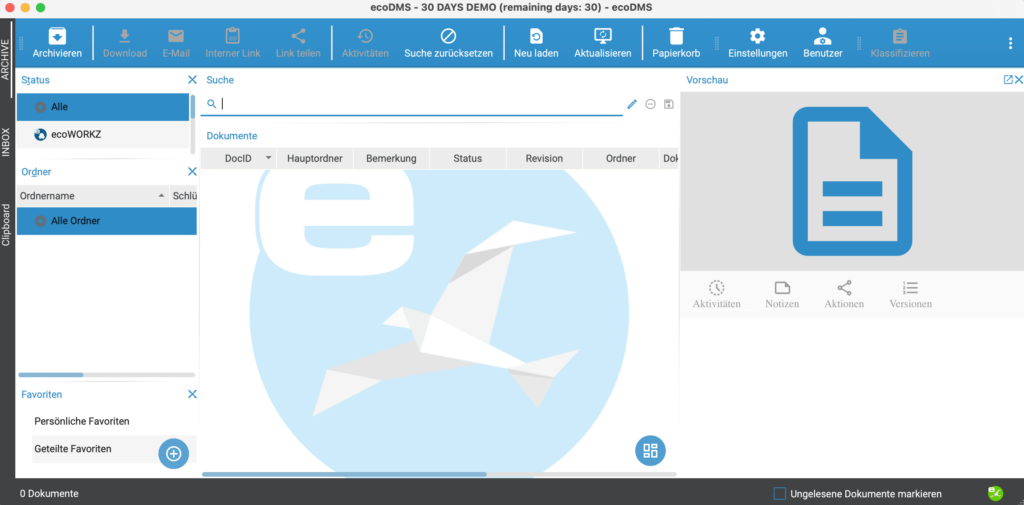
Die Software kann 30 Tage im vollem Umfang kostenlos verwendet werden. Anschließend wandelt sich die Demoversion zur Free4Three (Community Edition) Version um falls keine Lizenz eingespielt wurde, diese kann ausschließlich für die private Nutzung kostenlos weiter verwendet werden, allerdings mit einigen Einschränkungen.
Wer ecoDMS käuflich erwerben möchte kann dies im Shop tun, für aktuell 89,00€
Ich hoffe dieser Beitrag war hilfreich, über ein Feedback würde ich mich sehr freuen.


TOP-Beitrag. Hat tadellos funktioniert. Dänke.
Es wäre noch interessant, welche Einsränkungen es nach 30 Tagen gibt.
Hallo Michael,
Hier gibt es eine kleine Übersicht der Lizenzmodelle: https://www.ecodms.de/index.php/de/ecodms-archiv/funktionen/funktionstabelle
Viele Grüße
Alexander
Gut erklärt, zwei Dinge haben mir gefehlt:
1. Die IP-Adresse im Client muss die vom NAS sein, dazu habe ich nichts gelesen;
2. Es gibt die Möglichkeit einer Vorbelegung der Datenbank, die gerade für Anfänger eine große Hilfe darstellen, diese fehlt auch.
Ansonsten, ich habe mich super leicht getan. Danke
Hallo Michael, danke für deinen Hinweis werde ich noch ergänzen!
Gruß Alexander
mir, nicht mich.
Danke, die Installation hat wunderbar funktioniert.
Der Zugriff von „innen“, also lokal, geht auch. Ich nutze die NAS hinter einer Fritz.box (7590). Mir stellt sich nun die Frage, über welchen Weg ich (a) sicher von außen auf mein DMS zugreifen kann und (b) wie ich diesen Weg einrichte.
Vorab schönen Dank für Tips.
Hallo Holger, die sicherste Variante wäre sich per VPN auf dein Netzwerk zu verbinden! Ist den ein VPN Server zb auf der Synology installiert oder auf der FRITZ!Box ?
Gruß Alexander
Hallo Alexander, nein, bisher ist weder auf der FRITZ!Box noch auf der NAS ein VPN eingerichtet. Wo ist das denn empfehlenswert? Box oder NAS? … und wo ist es einfacher bzw. am besten beschrieben – ich bin kein Experte auf dem Gebiet. Danke und Gruß, Holger
Hallo Holger, alles klar! Dann habe ich noch eine Frage, wie willst du von außerhalb zugreifen also vom Smartphone oder Laptop/PC über den Client oder Weboberfläche?
Gruß Alexander
Hallo Alexander, weitaus überwiegend über ein Laptop mit dem ecoDMS-Cient, gerne aber parallel auch über Web-Oberfläche oder Smartphone. Danke und Gruß, Holger
Guten Morgen Holger, ich habe mal dein Szenario nagebaut bzw. getestet und ein entsprechenden Beitrag für dich und andere erstellt.
Den findest du hier -> https://alxblog.de/ecodms-21-06-webclient-einrichten/
Ich hoffe das hilft dir weiter!
Viele Grüße Alexander
Klasse Anleitung, danke dafür. Funktioniert der Container nur, wenn man die 4 genannten Ports freigibt, oder was ist der Hintergrund? Idealerweise sollte doch der Zugriff auf das auf der Syno befindliche ECO DMS via VPN ohne – es sei denn natürlich für das VPN – Portfreigabe funktionieren, oder?
Vielen Dank, dass freut mich.
Ja die Portfreigaben sind nötig, da wir uns ja auch theoretisch auch von außen auf Docker sprich den Container verbinden. 17001 wird für den Connection Manager, 17002 Datenbank, 17004 Webclient benötigt, denn dieser leitet uns auf den Container Port weiter in ecoDMS. Wenn man die API Funktion nicht benötigt könnte man dann 17005 weglassen.
Danke für Deine Ergänzung. Ich persönlich will aufgrund der Unsicherheit nicht via Webclient darauf zugreifen, sondern lediglich über die Desktopanwendung. Der Zugriff von außen erfolgt, wie in Deiner anderen Beschreibung, via VPN (also ohne DDNS). Liegt das am Docker, dass man dennoch 8080 freigeben muss und 17001 und 17001 nicht ausreichen?
Hallo, ja über die Desktopanwendung hat man sowieso mehr Funktionen.
Man muss im Router nur die Ports 17001 für den Client freigeben der 8080 ist der interne Port von Docker.
Super, danke. Das ist sicherlich einen neuen Blog-Artikel wert 😉
Viele Grüße, Holger
Hallo,
vielleicht kann mir einer helfen.
Welchen Pfad muss man eingeben, um mit einen Netzwerkscanner, die Dokumente in den scaninput Ordner zu bekommen.
Leider habe ich immer eine Fehlermeldung bekommen.
Hallo Steffen,
schau mal hier! https://www.simon42.com/scanner-fuer-ecodms-einrichten-scaninput-ordner/
Hallo Alexander,
ich habe jetzt vieles versucht aber ich bekomme das Ding einfach nicht ans laufen.
Ich bin genau Deiner Anweisung gefolgt und habe auf dem DS218+ die Ordner wie bei Dir beschrieben angelegt.
Dann habe ich den Container gestartet und er läuft einwandfrei.
Dann habe ich den ecoDMS Client installiert, ohne Probleme
Dann wollte ich ein neues Profil anlegen und da stoppt das ganze.
Ich bin genau Deinen Anweisungen gefolgt, habe einen Profilnamen vergeben, die IP-Adresse vom NAS eingegeben, den Port 17001 eingetragen. Bei mir kann ich dann aber unter Archiv nichts auswählen Feld bleibt leer.
Benutzername und Passwort habe ich jeweils „ecodms“ eingegeben. ist hier evtl. ein Denkfehler ? Muss ich hier evtl. den Nutzer und Passwort vom NAS eingeben ?
Jedenfalls bekomme ich immer bei „Verbindung überprüfen“ die Fehlermeldung „Keine Antwortnachricht erhalten“
Ich denke er meint die Antwort vom NAS aber ich habe keine Idee warum ?
Siehst Du in meinem vorgehen irgendwo einen Fehler ?
Vielen lieben Dank für eine Antwort.
Hallo Dieter, aber die Ports 17001 und 17002 sind auch im Router zum Synology NAS weitergeleitet?
Gruß Alexander
Hallo Alexander,
vielen Dank für die Antwort. am Router (Fritzbox 7590) habe ich nichts eingestellt. Ich weiß leider nicht, wie ich die Ports hier weiterleiten kann, bzw. was und wo ich hier tun muss.
Viele Grüße
DIeter
Hallo Dieter,
daran könnte es vermutlichlich liegen, aber das ist nicht so schwer.
Du loggst dich in deine Fritzbox unter 192.168.178.1 ein. Dann gehst du auf der linken Seite auf den Punkt Internet -> Freigaben -> Portfreigaben.
Wähle Gerät für Freigaben hinzufügen Hier wählst du deine DS aus und trägst dann den Freizugebenden Port 17001 ein.
Dann nur abspeichern und dann sollte es funktionieren! Ich habe dir noch 1-2 Screenshots erstellt.
Screenshot 1
Screenshot 2
Gruß Alexander
Hallo Alexander,
vielen Dank für die tollen Tips. Ich habe die Port-Freigabe entsprechend für 17001 eingerichtet.
Leider habe ich immer noch die gleiche Fehlermeldung.
Gruß
Dieter
Versuch mal noch Port 17002 weil dieser für die Datenbank von ecodms ist.
Gruß Alexander
Hallo Alexander,
habe ich schon gemacht und zwar gleich alle 4. 17001/2/4/5
Bleibt beim gleichen Fehler
Gruß
DIeter
Hallo,
vielen Dank erst mal für den tollen Beitrag.
Ich habe EcoDMS 16.9 auf der Synology in Verwendung und möchte gerne auf Burns Wechseln.
Die installation habe ich genau so vorgenommen, ich habe nur die Vorhandenen Order von EcoDMS verwendet und anere Externe Ports. Da Docker Probleme macht so lange EcoDMS 16.9 noch vorhanden ist.
Leider funktioniert der Start nicht. Docker startet die Instanz und bricht direkt wieder ab.
Übersehe ich da irgendwas?
Gruß
Marcus
Hallo Alexander,
es ist vollbracht, ich habe es geschafft die Verbindung herzustellen.
Ich wollte jedoch mal den Fehler posten, warum es nicht funktioniert hat, vielleicht ist es ja für andere interessant.
Der Fehler lag im PC-Namen ! Ich habe dem Rechner den Namen XXXX-Büro gegeben. Das Problem sind Umlaute im Namen, hier das ü. Nach der Umbenennung lief alles einwandfrei.
Viele Grüße
Dieter
Hallo Dieter, das freut mich! Hab schon vieles probiert woran es liegen könnte aber darauf muss man auch erstmal kommen
Gruß Alexander
Hallo …
Danke für die ausführliche und gute Anleitung.
leider klappt das bei meiner Sync nicht … bekomme folgende Fehlermeldung:
EcoDMSClassifyPlugin.ERRCLOSESESSION
Kennt das jemand und weiß vielleicht wie ich das lösen kann?
Hallo mpachel,
wo und wann kommt der Fehler genau? Während der Installation noch oder beim verbinden mit dem Connection Manager.
Gruß Alexander
Hallo,
ich hatte die gleiche Fehlermeldung, wenn ich mit dem ConnectionManager versuche auf ecodms 21.12 im Container der Synology zuzugreifen.
Nachdem ich meinen Client auf die gleiche Version gebracht hatte, ging die Verbindung.
Viele Grüße
Ingmar
Ich habe leider den gleichen Fehler
ich habe das gleiche Problem
ahhh … sorry…
bei erstellen des Profils am Mac
Habe die gleiche Fehlermeldung auf dem Mac. Client und Server beide in Version 21.12. Hat Du schon eine Lösung gefunden?
Hatte das gleich Problem, habe die Version 21.06 in Docker installiert und dann gehts.
Super Beitrag.
Habe es hiermit hinbekommen – Super erklärt.
Hallo,
ich benutze MAC OS X mit Big Sur 12.3 (Intel Mac).
Leider kann ich mit dem ecoDMS Connection Manager (Mac) kein neues Profil erstellen.
Im Punkt „Archiv“ kann ich keinen Dropdown-Eintrag auswählen.
Wenn ich mich trotzdem verbissnen will, dauert es ein wenig und dann kommt „Host is down“.
Es scheint, das die NAS dann wirklich „ungemountet“ wurde. Vorher war sie gemountet (via SMB) und auch alle shared Folder waren im Finder sichtbar.
Hat jemand eine Idee?
Wird vielleicht die neueste MAC OS Version 12.3 noch nicht unterstützt?
Muss ich noch was an der FritzBox (7490) einstellen?
Gruß
Hallo Michael,
Hast du die Ports 17001 und 17002 auf das Synology weitergeleitet in den Portfreigaben?
Gruß Alexander
Hallo Alexander,
danke für Deine Nachricht. Ich bin deiner Anleitung gefolgt, und habe Das Docker Image wie folgt konfiguriert:
Local Port: 17001 – Container Port: 17001 – Type: tcp
Local Port: 17002 – Container Port: 17001 – Type: tcp
Local Port: 17004 – Container Port: 8080 – Type: tcp
Local Port: 17005 – Container Port: 8081 – Type: tcp
An der Fritzbox 7490 habe ich bisher nichts geändert – muss ich da vielleicht noch was einstellen?
Wenn ja, kannst du mir helfen, wo im Fritzbox Admin Bereich und welche Daten?
Aber da im ecoDMS Connection Manager bereits beim Starten das Dropdown (neues Profil -> Archiv) keinen Eintrag enthält und auch Überhaut nicht reagiert, denke ich es ist ectl. auch ein Bug in der Mac-Variante.
Hallo Michael,
Du loggst dich in deine Fritzbox unter 192.168.178.1 ein.
Dann gehst du auf der linken Seite auf den Punkt Internet -> Freigaben -> Portfreigaben.
Wähle Gerät für Freigaben hinzufügen Hier wählst du deine DS aus und trägst dann den Freizugebenden Port 17001, und Port 17002 ein.
Dann nur abspeichern und dann sollte es funktionieren! Ich habe dir noch 1-2 Screenshots erstellt.
Screenshot 1
Screenshot 2
Gruß Alexander
Hatte das selbe Problem mit der latest. Mit der 21.06 funktioniert die Anleitung TOP, danke! Mal schauen, ob die SW mir bei meinen Ideen wirklich hilft 😉
Moin zusammen,
ich habe das nach dieser Anleitung versucht, allerdings für die Version 21.12
Ich komme leider werde in das DMS, noch startet überhaupt der Connectionmanager unter Windows. Nach dem Öffnen des Clients meldet er kurz, dass er metadaten besorgen würde und stürzt danach ab.
Hat jemand eine Idee, wie das Verhalten zu lösen ist?
Vielen Dank schonmal.
Hallo Jens, hast du auch den ecodms Client für die Version 21.12 von der HomePage heruntergeladen und installiert?
Viele Grüße
Alexander
Moin Alexander,
ich vermute, dass da mein Fehler liegt. Nach dem runterladen des Clients für die 21.12 Version und Doppelklick, öffnet sich zunächst das Willkommensfenster. Nachdem ich auf „Weiter“ klicke, sagt das Programm, dass es sich vorbereitet Metadaten herunterzuladen. Und an dieser Stelle stürzt das Programm scheinbar ab. Ich würde sagen, dass der Client Daher bei mir nich installiert ist, ich aber auch nicht verstehe, warum die Installation nicht weitergeht 🙂
Viele Grüße
Jens
Hallo!
Vielen Dank für diese tolle step-by-step Anleitung! Leider erhalte ich die Fehlermeldung „ERRCLOSESESSION“ wenn ich versuche ein neues Profil zu erstellen.
Ich benutze einen Mac als Client and habe das Server System auf meine Synology NAS über den Docker installiert. Die Ports auf meiner Fritzbox habe ich auch eingetragen.
Die Version Build 21.12 hab ich als Client installiert und auf meiner NAS ist die Build 21.12 (2) (Burns/latest) installiert.
Hat einer eine Idee warum ich es nicht ans laufen bekomme?
Herzulche Grüße!
Hallo Günter, hast du nochmal im Docker überprüft, ob die Ports noch übereinstimmend sind sowie in der FRITZ!Box festgelegt?!
Gruß Alexander
Hallo Alex,
ich brauche dringend deine Hilfe.
Es hatte ALLES getan! EcoDMS auf Sync/Docker installiert, VPN Verbindung mit Sync eingerichtet, Ports in der FritzBox freigegeben und alles lief.
Jetzt musste mein Netzwerk umgestellt werden und ich habe folgende Konstellation:
FritzBox mit fester IP im BridgeModus vor einer Unify USG. Diese übernimmt nun die Firewall, dort habe ich die Ports (17001…etc.) jeweils auf die SynoIP (17001…) weitergeleitet. Ich bekomme aber keine Verbindung. Immer wieder kommt die Meldung: ERRCLOSESESSION). Die Versionen sind Up2Date.
Hilfe…
Hallo Gregor, also fungiert die Fritzbox nur noch als Router? Sind Fritzbox und die Unify USG im selben IP-Netz? Oder hat die Syno in der USG eine neue IP zugewiesen bekommen?
Gruß Alexander
Die FritzBox funktioniert tatsächlich nur als Router, es gibt kein doppeltes NAT. Die Syno hat von der USG eine neue IP zugewiesen bekommen … die habe ich entsprechend in der Clientverwaltung geändert.
Hallo Alex, ja, FB und USG sind im selben Netzwerk. Die USG hat der Synode eine neue IP vergeben. Diese habe ich im Connection Manager aber entsprechend angepasst.
Alles klar, Welche ecodms Server Version und Client Version (Betriebssystem?) ist installiert?
Im Docker ecoDMS 22.08 (burns) Full Installation QNAP & Synology
client Version (MacOS) Build 22.08
Ok, schau mal im Docker beim ecoDMS Container stoppen dann auf Bearbeiten und auf den Reiter Ports, ob Lokaler Port und Container Port mit 17001, 17002 identisch sind und nicht im Lokalen Automatisch drin steht.
Und wenn die Ports vom USG auf die Synology weitergeleitet sind. Das die Portweiterleitung aus der FRITZ!Box raus sind.
Ansonsten fällt mir nur noch Firewall am Mac, ob diese nicht blockiert werden oder die Firewall falls aktiv in der Synology.
Lösung war mal wieder einfacher als gedacht. Alles stimmte … ich habe also die Sync neugestartet und siehe da… es funktioniert. Getreu dem Motto: Rebboot tut immer gut!
Das freut mich! Ja auf das banalste kommt man im ersten Gedanken nicht
Super Erklärung. Greife ich immer wieder gerne darauf zurück. Jetzt würde ich noch gerne ecoMAILZ Docker Image installieren. Hat da einer mit Erfahrung und kennt eine gute Installationsanleitung?
Hallo Michael,
Danke, ich kann mich am Wochenende mal dran setzten und ausprobieren und anschließend einen Beitrag dazu verfassen.
Grüße Alexander
Hallo Alexander,
danke für die ausführliche Anleitung. Ich habe ecodms gerade in der Testversion auf einem Windows Notebook laufen. Funktioniert Deine Anleitung für das Synology NAS auch für meine bestehende Installation oder nur für eine Neuinstallation?
Besten Dank im Voraus!
Stefan
Hallo Stefan,
dankeschön, du meinst wenn du ecoDMS auf dem NAS installierst, ob du die Daten vom Notebook dann übertragen kannst?
Grüße Alexander
Ja, das meinte ich
Hallo Stefan, ok das habe ich leider noch nicht ausprobiert! Aber du kannst es ja testen, machst ein Backup von ecoDMS vom Laptop und spielst es dann am ecoDMS Server auf dem NAS ein. Mache zuvor aber ein Backup vom ecoDMS auf dem NAS falls etwas schief gehen sollte.
Gruß Alexander
Danke, Alexander, das werde ich ausprobieren!
Stefan
Hallo zusammen,
eigentlich läuft bei mir alles soweit.
Nur mit dem Backup habe ich so meine Probleme. Die Konfiguration habe ich so nach Deiner Anleitung gemacht.
Unter den Einstellungen kann ich bei Backup nur /srv/data/backup einstellen.
Im Log File steht nur ERROR |Auf NAS/Docker Installationen darf nur /srv/data/backup als Backup-Ziel verwendet werden.
Also das ist eingetragen. Ich Teste ecodms noch. Backup und Restore ist ein muß das das funktioniert.
Hat einer von euch eine Idee dazu?
Juergen
Hallo Jürgen,
ich konnte das Problem nun lösen Und zwar kann man den Pfad ja nicht direkt eingeben, sondern muss ihn im Dialogfenster „Pfad auswählen“ auswählen. Es reicht jedoch nicht, den angebotenen Pfad einfach anzuwählen und dann ok zu drücken, sondern man muss einen Doppelklick darauf machen. Dann wird er in die entsprechende Pfad-Zeile eingetragen.
Viele Grüße Alexander
Hi Alexander,
ich habe folgendes Problem. Ich habe die Lizenzen für ecoDMS außer, die für WORKZ Add-on. Ich möchte auf die API/Weboberfläche zugreifen. Ich habe die nötige URL, jedoch kommt jedes mal eine Fehlermeldung, wenn ich die Webseite aufrufe. Ich habe alle Anweisungen im API-Handbuch befolgt. Wie kann ich den Fehler identifizieren. Kannst du mir irgendwie weiterhelfen?
MfG
Furkan
Hallo Furkan, ich denke mal so wie gesehen habe benötigst du für das WORKZ-Addon auch eine Lizenz(kein Abo)!
https://www.ecodms.de/de/shop/ecodms-add-ons/workz
Vielleicht könnte es daran liegen!
Viele Grüße Alexander
Vielen Dank Alexander!
ich habe schon befürchtet, dass ich die benötigten Lizenzen nicht habe.
MfG
Furkan Basgöynüklü
Guten Morgen Alexander,
danke für den Tipp. Ich hatte schon die Befürchtung, dass es an den Lizenzen liegt.
MfG
Furkan